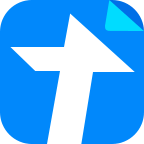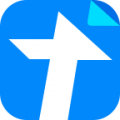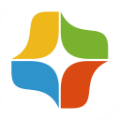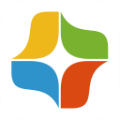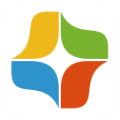腾讯文档智能分列怎么取消 腾讯文档在线表格智能分列功能的用法
时间:2022-08-03
腾讯文档智能分列怎么取消?腾讯文档在线表格智能分列功能帮助用户可以去高效处理表格文件,功能还是非常实用的,下面就是小编带来的腾讯文档在线表格智能分列功能的用法,快来看看吧!
一、新建在线表格
打开腾讯文档,点击腾讯文档界面左侧的新建按钮。
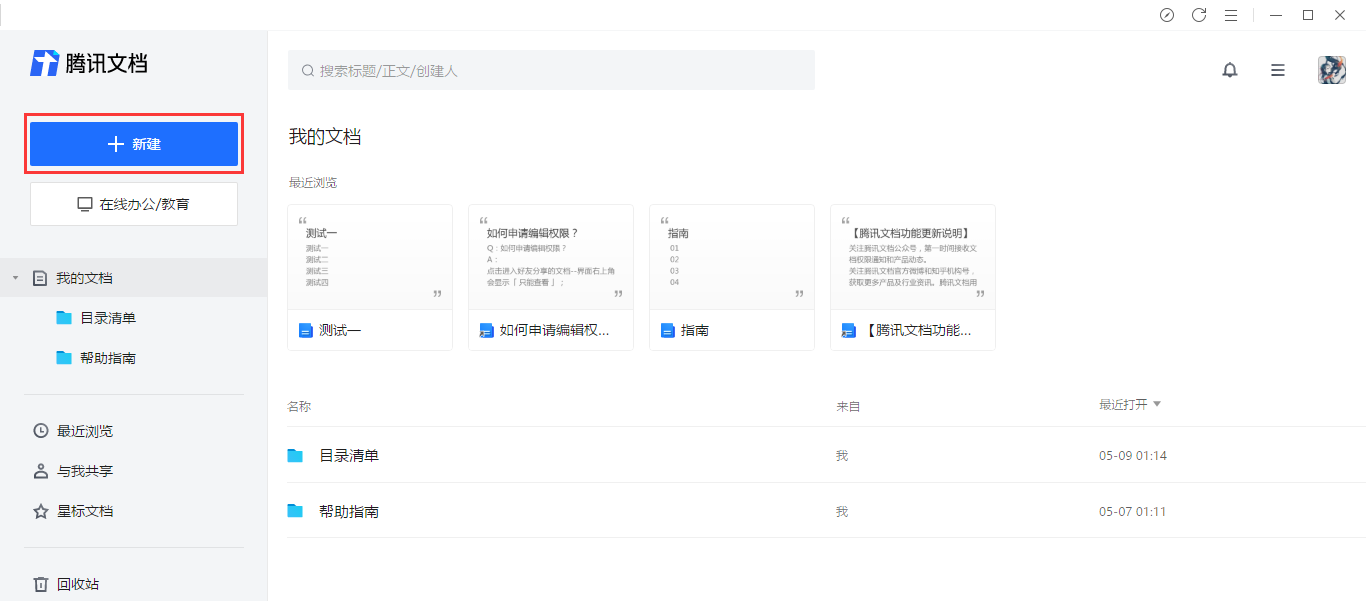
点击腾讯文档界面左侧的新建按钮后,在展开的界面框中选择在线表格选项。
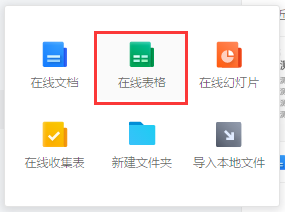
在展开的界面框中选择在线表格选项后,在跳转的模板库选择需要使用的模板,也可以选择空白的。
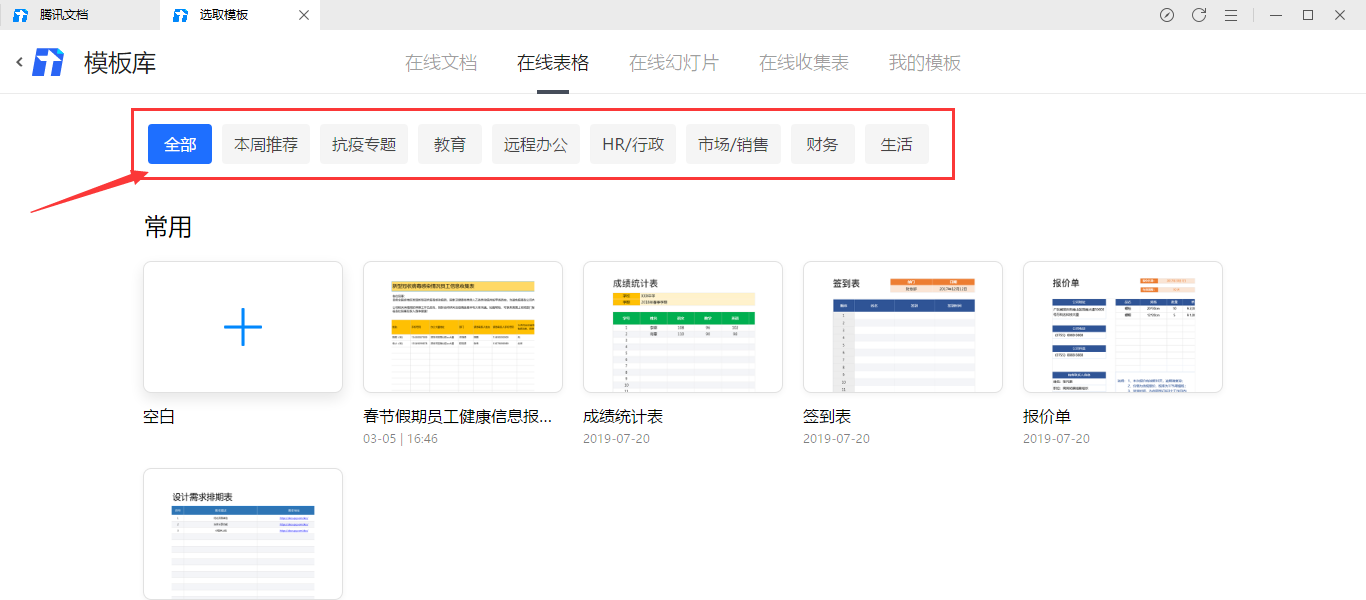
二、使用智能分列功能
在打开的表格界面中,选中需要智能分列的单元格区域。
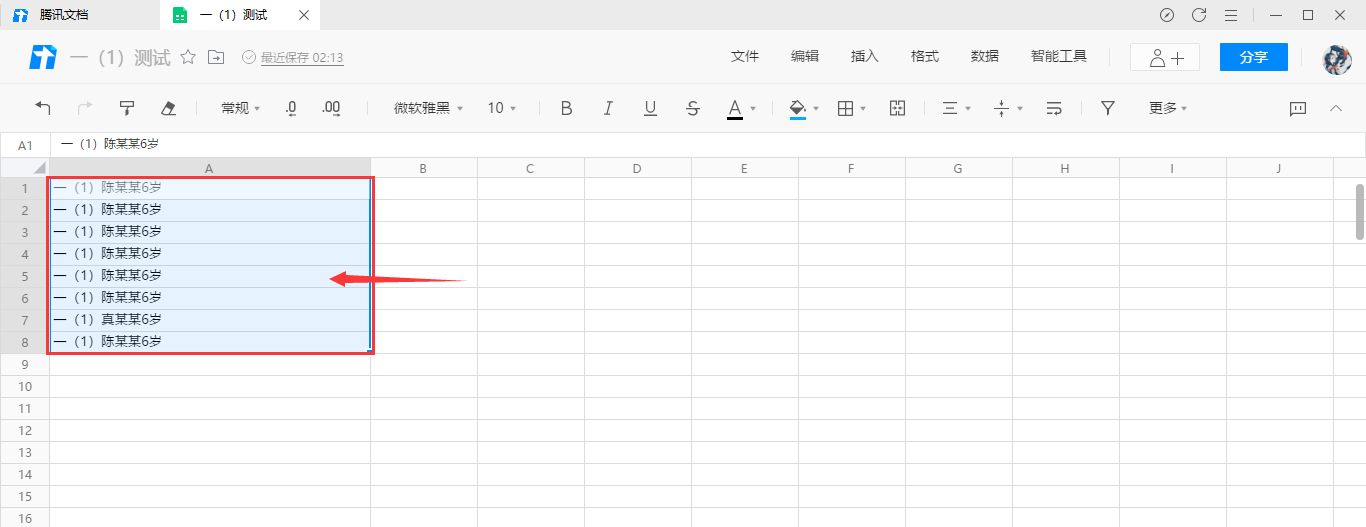
选中需要是能分列的单元格区域后,在表格界面中点击上方一栏中的智能工具选项。
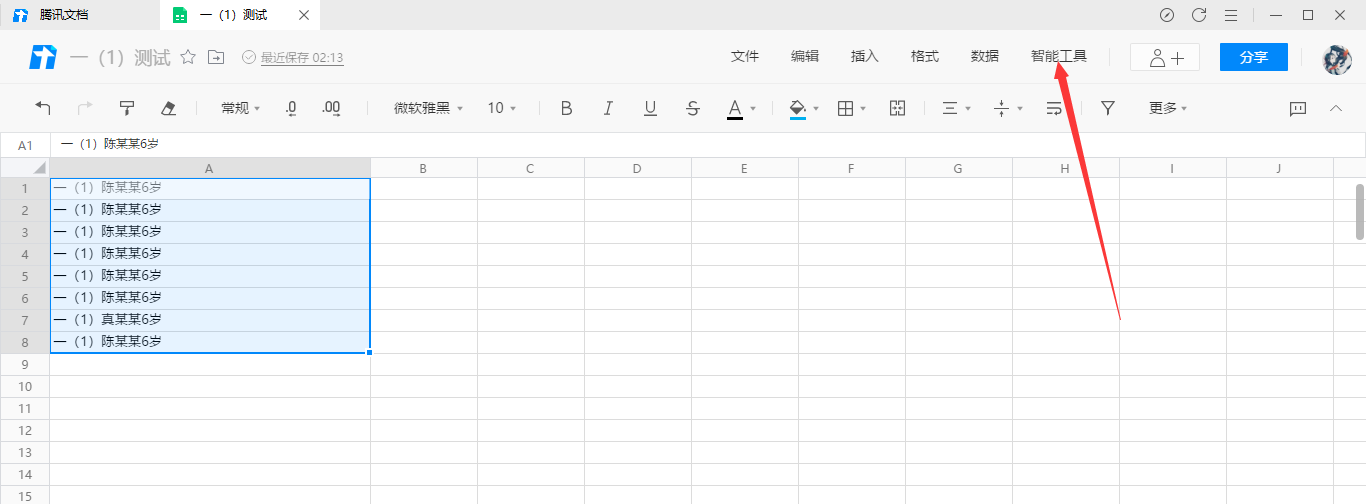
点击上方一栏中的智能工具选项后,在展开的列表中选择智能分列选项。
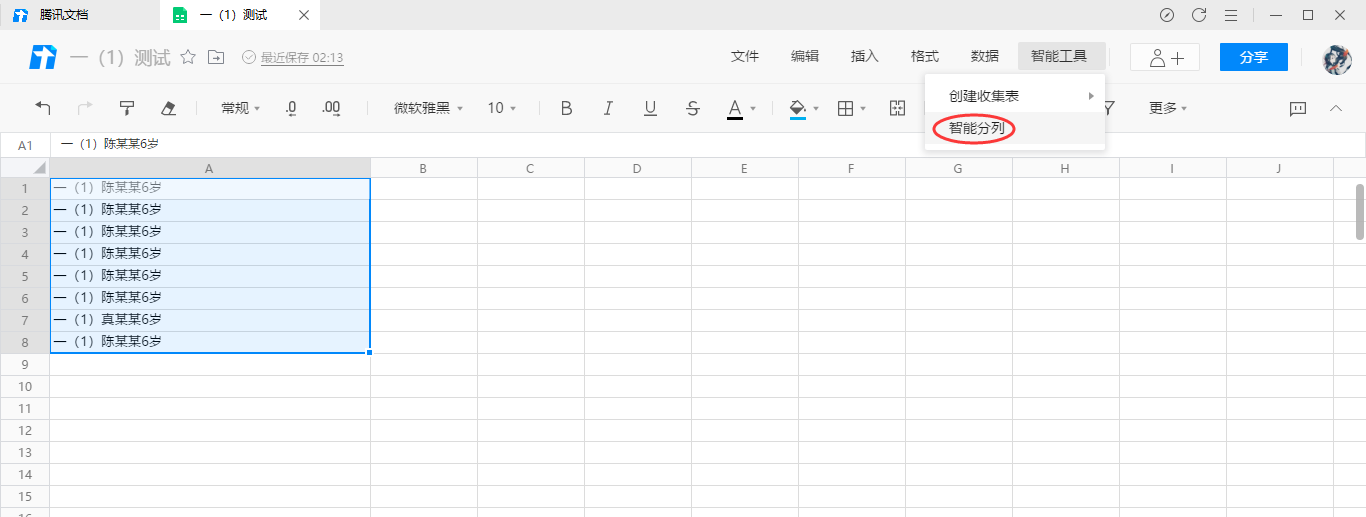
这样单元格内未经整理的内容就会智能分类整理好,再稍微修改一下就可以了。
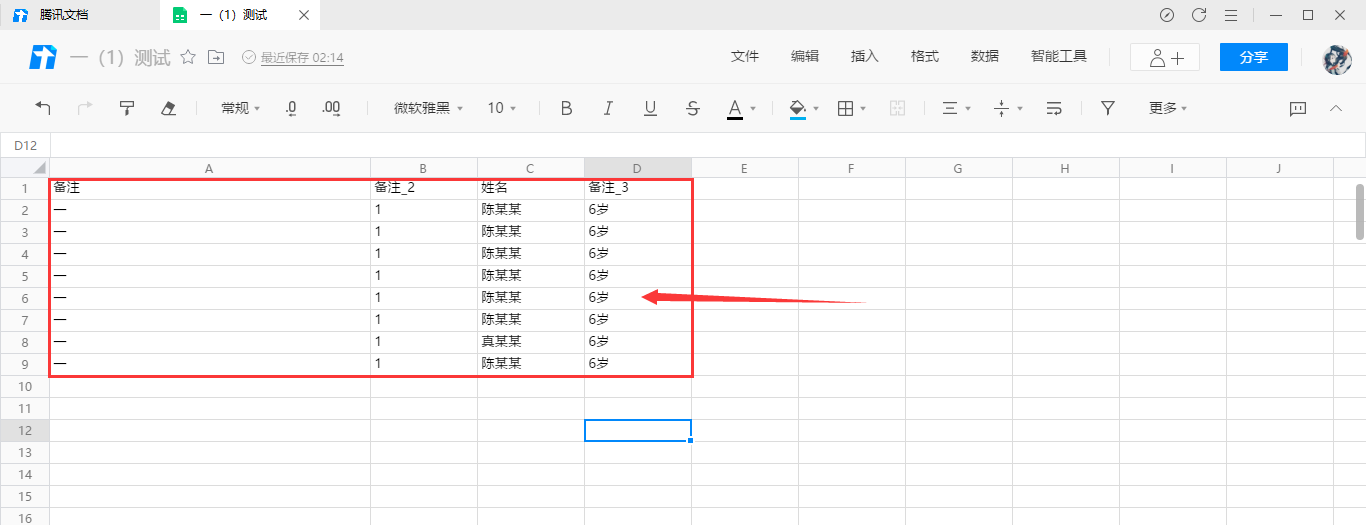
另外一种方法:
复制需要分列整理的内容(如微信群/QQ群内的接龙消息)--按「 ctrl+v 」进行粘贴--粘贴时会出现「 你可能会希望对数据进行自动整理,一键点击试试智能分列 」--选中该选项--系统可自动对数据进行分列;
tips:需要同时满足以下两个条件,才能调出「 智能分列 」功能:
1)本地数据粘贴到在线表格时,表格所在的sheet需要为空白sheet;
2)消息内容必须要有序号或者是“接龙”、“参加”、“报名”关键词才会触发,目前只支持类似家校群接龙消息类型。
腾讯文档智能分列怎么取消
进入需要编辑的表格---选中内容---点击界面的右上角[编辑功能图标]-[智能分列],点击即可取消智能分列。
以上就是小编为大家带来的软件教程了!更过好玩的游戏请关注:11ba游戏下载站你想要的,想不到的我们都应有尽有!
相关阅读
更多
- 腾讯文档如何创建思维导图文件 腾讯文档思维导图的绘制方法 09.06
- 腾讯文档电子签名怎么弄 腾讯文档中插入电子签名的技巧 08.31
- 腾讯文档语音速记功能在哪 腾讯文档app进行语音速记的技巧 08.31
- 腾讯文档怎么添加下划线 腾讯文档文字添加下划线的技巧 08.31
- 腾讯文档被举报怎么办 腾讯文档被举报申诉的方法 08.03
- 腾讯文档如何进行首行缩进 腾讯文档首行缩进2个字的设置方法 08.03
- 腾讯文档可以导入图片吗 腾讯文档保存导入图片的技巧 08.03
- 腾讯文档怎么翻译成英文 腾讯文档智能翻译功能的用法 08.03
- 腾讯文档幻灯片怎么做跳转 腾讯文档实现点击箭头跳转效果的方法 08.03
- 腾讯文档身份证函数有什么用 腾讯文档在线表格使用身份证函数技巧 08.03
- 腾讯文档怎么转成word文档 腾讯文档导出为word文件的技巧 08.03
- 腾讯文档二次密码有什么用 腾讯文档设置二次密码的技巧 08.03